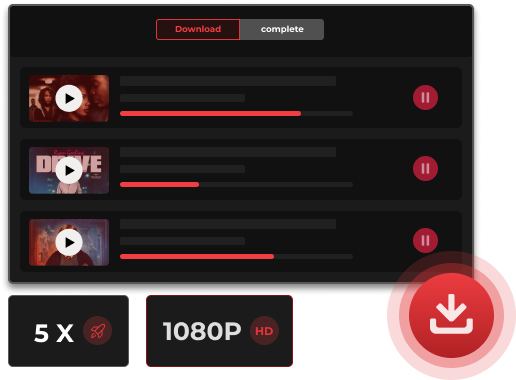Comment annuler l'abonnement Netflix sur tous les appareils
Vous souhaiterez peut-être annuler vos abonnements Netflix en raison de budgets plus serrés ou de frustrations liées aux récents changements de service. Par exemple, la dernière application Netflix pour Windows ne prend plus en charge les téléchargements hors ligne, ce qui pourrait être une mauvaise nouvelle pour les utilisateurs qui comptent sur cette fonctionnalité. Si vous en faites partie, vous pouvez trouver une solution dans cet article. L'article fournit un guide détaillé sur la façon d'annuler votre abonnement Netflix étape par étape. Et fournit Téléchargeur de vidéos Netflix MovPilot pour vous aider à conserver les films Netflix pour toujours après avoir annulé votre abonnement Netflix.
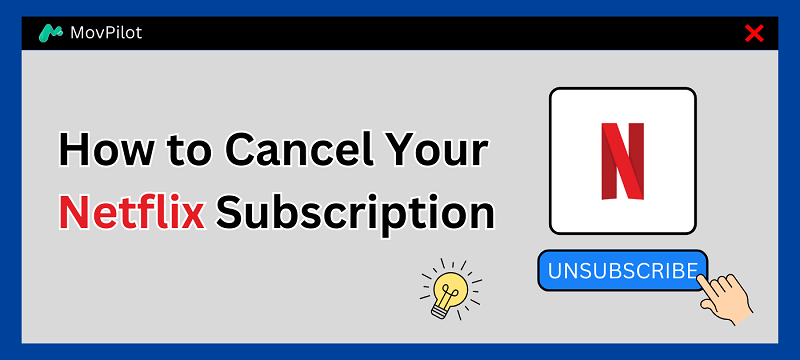
Vous aimerez peut-être :
Amazon Prime vs Netflix : lequel est-il préférable d'utiliser ?
Méthode 1. Annulez votre abonnement Netflix directement sur votre navigateur Web
Pour annuler votre abonnement Netflix, la méthode la plus simple consiste à utiliser un navigateur Web. Voici un guide simple sur la façon d'annuler votre abonnement Netflix directement sur le site Web de Netflix.
Étape 1. Accédez au site Web de Netflix et connectez-vous avec votre compte.
Étape 2. Cliquez sur votre profil dans le coin supérieur droit, puis accédez à "Compte".
Étape 3. Sous « ADHÉSION ET FACTURATION », cliquez sur « Annuler l'adhésion » > « Terminer l'annulation ».
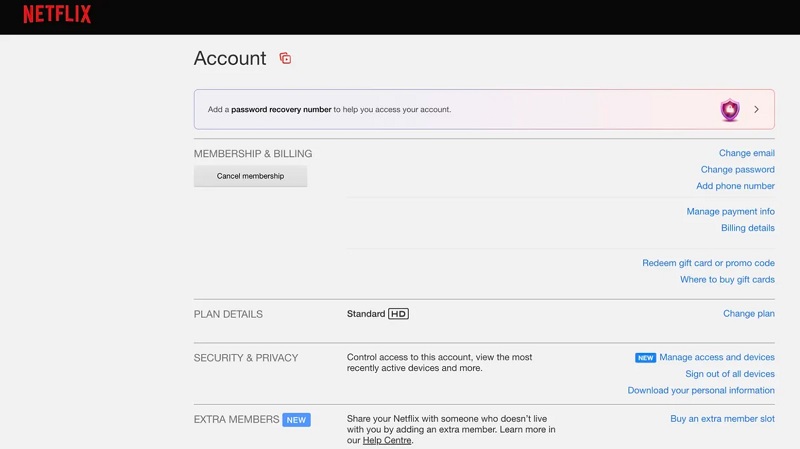
Astuces : Pourquoi n’y a-t-il pas d’option pour annuler un abonnement Netflix ?
Si vous ne voyez pas l'option permettant d'annuler votre abonnement Netflix dans votre compte, cela peut être dû à l'une des raisons suivantes :
- Vous avez payé avec une carte cadeau. Dans ce cas, votre abonnement sera automatiquement annulé une fois votre solde épuisé, sans que vous ayez à faire quoi que ce soit.
- Vous vous êtes abonné à Netflix via un service tiers, comme une Smart TV. Vous devrez ensuite annuler votre abonnement via cette plateforme tierce.
Méthode 2. Annuler votre abonnement Netflix sur Smart TV
Si vous vous êtes abonné à Netflix sur une smart TV, veuillez suivre le processus ci-dessous pour annuler rapidement votre abonnement Netflix.
Étape 1. Lancez l'application Netflix sur votre Smart TV
Étape 2. Une fois connecté, cliquez sur votre profil, puis sélectionnez "Compte" dans le menu déroulant.
Étape 3. Dans l’onglet « Compte », cliquez sur le « Annuler l'adhésion » option sous « ADHÉSION ET FACTURATION » pour continuer.
Étape 4. Sélectionner « Terminer l'annulation » pour confirmer.
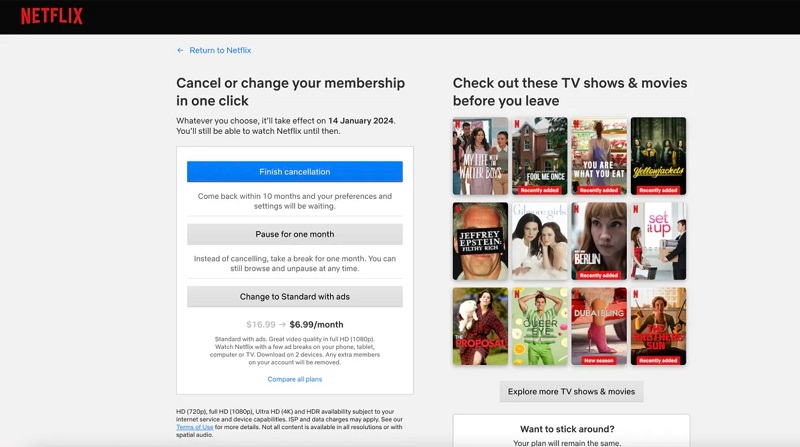
Méthode 3. Annulez votre abonnement Netflix sur iPhone/iPad
Pour ceux qui aiment les films Netflix sur iPhone/iPad, vous pouvez facilement annuler votre abonnement Netflix en suivant ces étapes simples :
Étape 1. Aller à la "Paramètres" application.
Étape 2. Appuyez sur votre nom de profil en haut de l'écran.
Étape 3. Sélectionnez le « Abonnements » option. > Trouver « Netflix » dans la liste.
Étape 4. Appuyez dessus, puis sélectionnez « Annuler l'abonnement » en bas. > Confirmer votre action. Ensuite, vous pouvez annuler le paiement automatique Netflix.
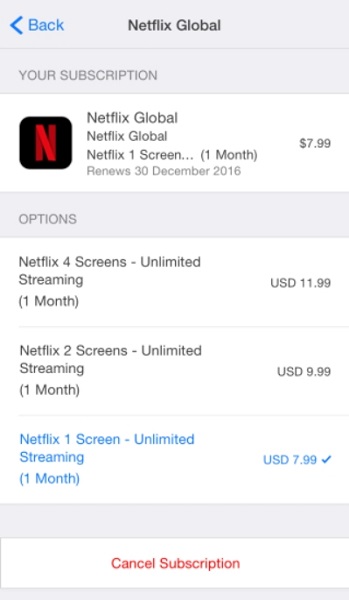
Méthode 4. Annulez votre abonnement Netflix sur Android
Pour les utilisateurs d'Android, le Google Play Store propose également un moyen d'annuler votre abonnement Netflix. Voici comment procéder.
Étape 1. Lancer le « Google Play Store » application sur votre appareil Android.
Étape 2. Appuyez sur l'icône de votre profil. Sélectionnez ensuite « Paiements et abonnements » > «Abonnement".
Étape 3. Choisir « Netflix » dans la liste, puis appuyez sur le « Annuler l'abonnement » bouton.
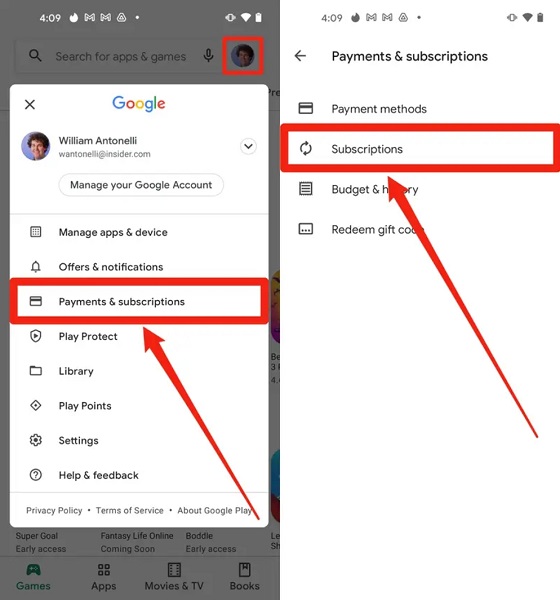
Note: Une fois l'abonnement annulé, vous n'aurez pas à payer pour la prochaine période de facturation et pourrez continuer à accéder à Netflix jusqu'à la fin de la période de facturation en cours. Cependant, veuillez noter que les téléchargements précédents ne seront plus accessibles après l'expiration de votre abonnement.
Si vous le souhaitez regarder le contenu Netflix hors ligne en permanence, il est conseillé d'utiliser un téléchargeur vidéo tiers tel que Téléchargeur de vidéos Netflix MovPilot. Consultez la section Astuces bonus ci-dessous pour plus d’informations.
Astuce bonus. Comment regarder des émissions Netflix sans abonnement ?
Pour déverrouiller Limites de téléchargement de Netflix et conservez vos films préférés de Netflix pour toujours, la meilleure option est de les télécharger sur votre appareil. Téléchargeur de vidéos Netflix MovPilot est un excellent choix pour cela. Il peut facilement contourner la protection DRM et télécharger des vidéos Netflix comme d'habitude 1080P MP4/MKV fichiers, qui peuvent être lus sur la plupart des appareils et lecteurs. De plus, il existe aucune restriction sur le nombre de téléchargements.
Mieux encore, le téléchargeur prend en charge les pistes audio et les sous-titres dans plusieurs langues et préserve le son surround Dolby Digital 5.1 pour offrir une expérience de visionnage immersive. Par conséquent, si vous envisagez d'annuler votre abonnement Netflix et que vous souhaitez enregistrer vos vidéos préférées, pensez à utiliser MovPilot Netflix Video Downloader.
Apprenons comment conserver les téléchargements Netflix après avoir annulé votre abonnement.
Étape 1. Connectez-vous au lecteur Web Netflix dans MovPilot
Après avoir lancé MovPilot Netflix Video Downloader, veuillez saisir votre compte Netflix pour accéder à son service de téléchargement complet. Vous pouvez ensuite accéder au lecteur Web intégré sans télécharger l'application Netflix.

Étape 2. Parcourez et recherchez des films, des émissions de télévision et des originaux Netflix
Il existe deux méthodes disponibles pour obtenir vos vidéos Netflix préférées.
- Entrez le titre de la vidéo dans la barre de recherche.
- Collez l'URL de la vidéo Netflix dans la barre de recherche.
Après cela, vous pouvez cliquer sur l'icône de téléchargement pour commencer à télécharger la vidéo Netflix. Vous pouvez vérifier le processus de téléchargement sur le panneau de droite.
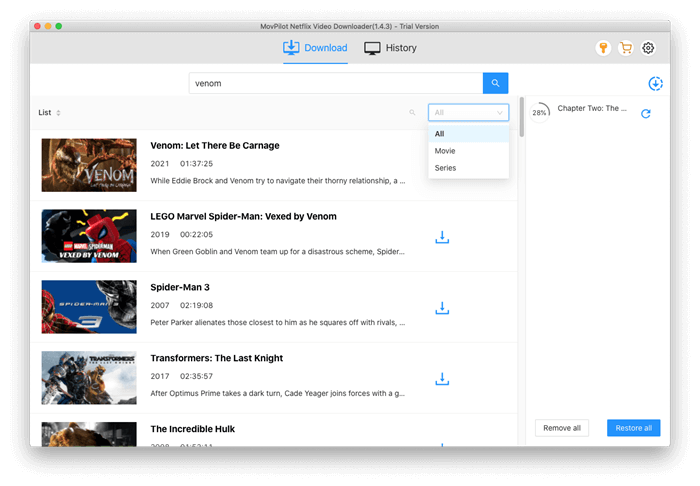
Étape 3. Regardez Netflix sans abonnement
Dirigez-vous vers le "Histoire" et vous pourrez voir tous les téléchargements Netflix dans la liste. Cliquez simplement sur l'icône du dossier, puis vous pourrez localiser le chemin d'enregistrement.
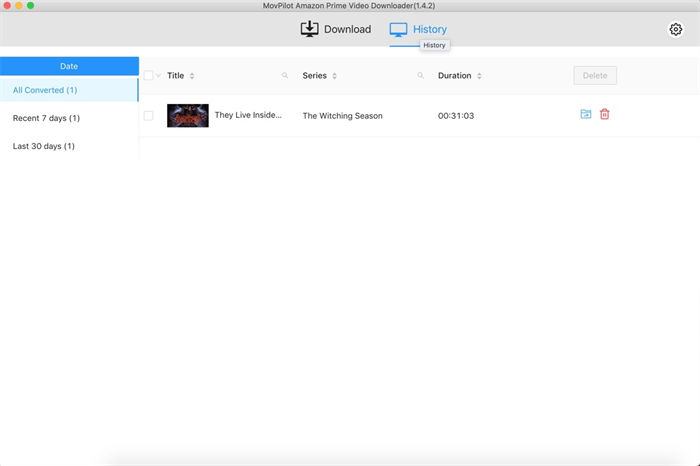
FAQ sur l'annulation de votre compte Netflix
Puis-je annuler mon abonnement Netflix à tout moment ?
Oui. Vous craignez peut-être que l'annulation de votre abonnement bloque immédiatement l'accès à Netflix. Ne vous inquiétez pas ! Vous pouvez toujours accéder à l'ensemble du contenu de Netflix jusqu'à la fin de la période de facturation en cours.
Cependant, il est important de noter que Les téléchargements de Netflix expirent après 7 à 30 jours, alors assurez-vous de regarder vos vidéos préférées avant leur expiration. Vous pouvez également utiliser des outils tiers tels que Téléchargeur de vidéos Netflix MovPilot à téléchargez vos films préférés depuis Netflix sur votre ordinateur. De cette façon, vous pouvez les regarder quand vous le souhaitez, sans aucun problème.
Comment changer votre abonnement Netflix ?
Si vous souhaitez simplement modifier votre abonnement Netflix, il n'est pas nécessaire de l'annuler. Voici un tutoriel simple pour vous guider tout au long du processus.
Étape 1. Aller à Site officiel de Netflix et connectez-vous à votre compte.
Étape 2. Cliquez sur votre profil, puis sélectionnez "Compte".
Étape 3. Dans la section « DÉTAILS DU PLAN », cliquez sur le « Changer de plan » option.
Étape 4. Choisissez le plan dont vous avez besoin. Ensuite, cliquez sur « Continuer » > « Confirmer la modification ».
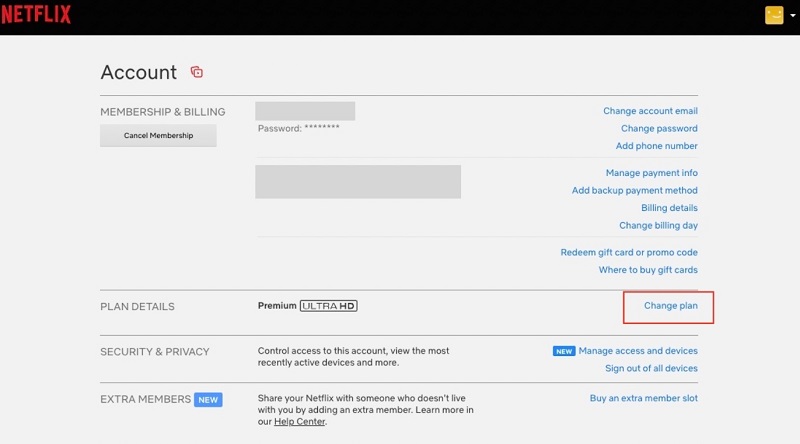
Comment annuler un compte Netflix sans mot de passe ?
Après avoir annulé votre abonnement Netflix, votre compte sera automatiquement annulé par Netflix au bout de dix mois, même sans saisie de mot de passe. Cependant, si quelqu'un a piraté votre compte Netflix et modifié votre mot de passe, il est préférable de contacter directement le support Netflix pour obtenir une aide professionnelle.
Netflix propose-t-il un essai gratuit ?
Non, Netflix a annulé sa période d'essai gratuite depuis 2020, vous obligeant à vous abonner à Netflix tous les mois pour accéder à vos vidéos préférées. Heureusement, de nombreux utilisateurs en ligne ont partagé de nombreuses astuces qui peuvent vous aider à regarder Netflix gratuitement et facilement.
Article connexe: Comment regarder Netflix gratuitement
Conclusion
Cet article explique comment annuler votre abonnement Netflix sur n'importe quel appareil, ainsi que des guides faciles à suivre. En outre, une autre façon de regarder Netflix hors ligne sans abonnement est proposée ci-dessous : en utilisant Téléchargeur de vidéos Netflix MovPilotCe téléchargeur peut facilement télécharger des films, des émissions de télévision et des originaux de Netflix vers MP4 et MKV en 1080P, en quelques clics seulement. Cela en fait une option idéale pour ceux qui souhaitent conserver leurs vidéos Netflix préférées pour toujours. De plus, il propose un essai gratuit de 30 jours, vous permettant de profiter gratuitement de toutes ses fonctionnalités. Téléchargeons-le et essayons-le !
Téléchargeur de vidéos Netflix MovPilot
Téléchargez facilement des films et des émissions Netflix pour les regarder hors ligne !